
Установка приложений на Mac относительно проста и редко требует перезагрузки. Большинство людей перетаскивают значок приложения в папку «Приложения», но ботаники используют сценарий оболочки. Вы также можете легко запускать сценарии оболочки в Терминале на своем Mac, если помните о нескольких вещах. Во-первых, избегайте запуска скриптов, которые вы скачали в Интернете, не зная, на что они способны. Итак, есть два способа запуска сценариев оболочки на Mac – простой и безопасный.
Что нужно знать о сценариях оболочки
Оболочка — это интерактивный текстовый интерфейс, который можно использовать с командами. Итак, сценарий оболочки похож на текстовый файл, содержащий несколько команд, которые помогут вам избежать их повторного ввода для повторяющихся задач. Таким образом вы можете объединить несколько задач в один скрипт, чтобы сэкономить время и избежать ошибок, возникающих из-за повторяющихся задач. Имена файлов сценариев оболочки несут. Расширение Ш.
Я не буду подробно рассказывать об основах сценариев оболочки. Если вы хотите научиться создавать сценарии оболочки на Mac, ознакомьтесь с официальным руководством по написанию сценариев оболочки Apple . Тем не менее, чтобы избежать головной боли и душевной боли, вам необходимо запомнить два закона, касающихся сценариев оболочки:
1. Слепое предоставление разрешений может иметь неприятные последствия . Обычно сценарии оболочки не требуют для запуска пользователя root (привилегии уровня администратора). Однако вам может потребоваться предоставить разрешения на выполнение сценария оболочки, которому требуются права пользователя sudo (администратора) для запуска команд выбора. Однако мы настоятельно рекомендуем вам дважды проверить содержимое сценария оболочки и его исходный код, прежде чем давать ему полное разрешение.
В качестве меры безопасности macOS не предоставляет вам разрешения на запуск сценария, который запрашивает права root для системных папок.
2. Проверьте содержимое сценария оболочки . Используйте текстовый редактор, например Sublime Text, для просмотра сценариев оболочки, полученных из других источников, или создания новых. Независимо от того, сможете ли вы разобраться в этом, текстовый редактор может показать команды, которые вы можете легко проверить онлайн.
Загрузите Sublime Editor для Mac
Попробуйте этот тестовый сценарий
В этом руководстве я использовал следующий код для создания сценария оболочки в редакторе Sublime Text:
#! /bin/bash
echo "Hello World!"
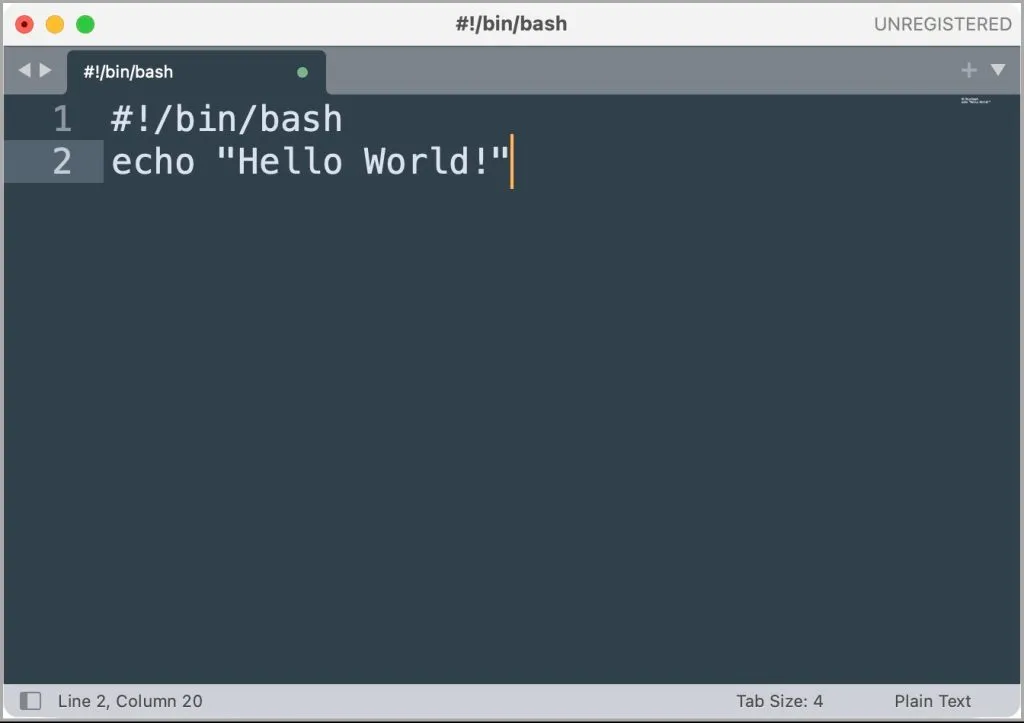
После этого я сохранил файл как test.sh для целей тестирования.
Простой способ запустить сценарий оболочки на Mac
Самый простой способ запустить сценарий оболочки — открыть его в Терминале и посмотреть, как он выполняется. Однако это рискованный шаг, если вы не знаете, что может делать сценарий оболочки, и его происхождение. Терминал запустит наш тестовый сценарий по умолчанию, поскольку в нем нет команд, требующих привилегий пользователя root.
1. Откройте приложение «Терминал» с помощью поиска Spotlight или папку «Приложения» в Finder на вашем Mac. В окне терминала переключитесь на папку, в которой находится сценарий оболочки.
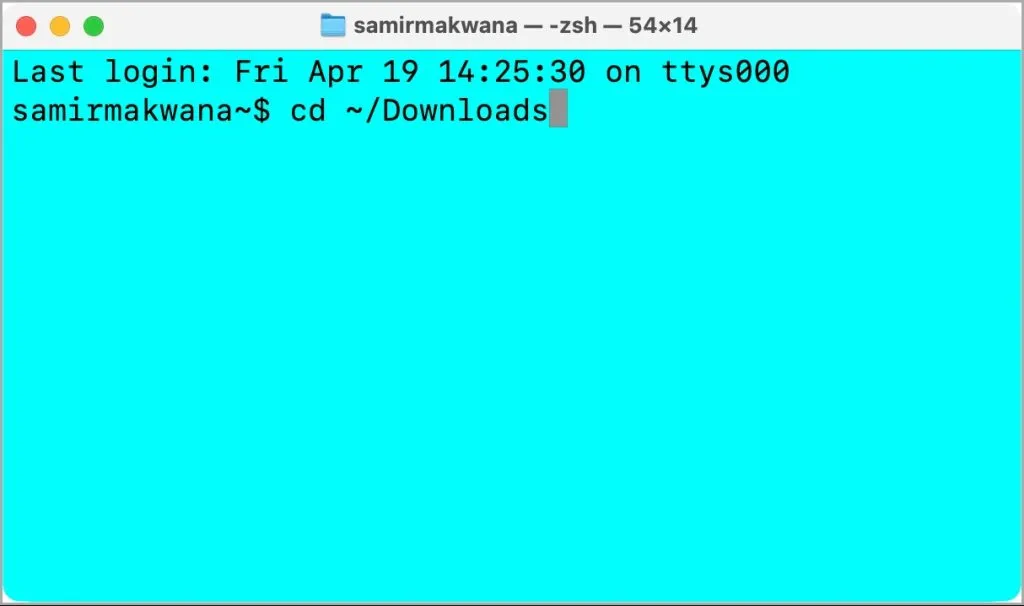
2. В окне терминала введите следующую команду и нажмите Return :
sh <shell script file name>
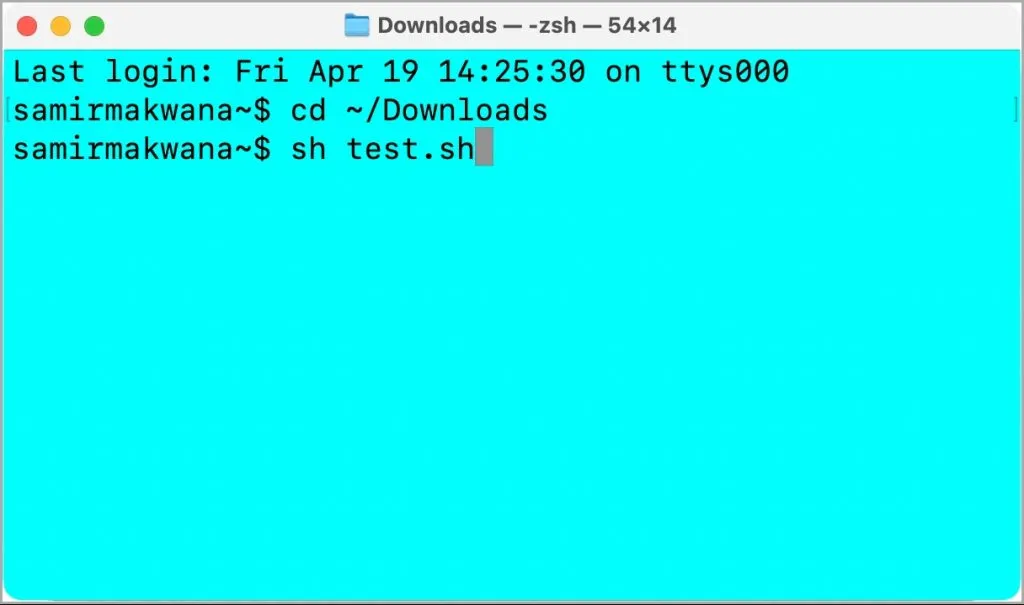
Альтернативно, вы можете ввести sh в окне терминала и затем. Затем перетащите сценарий оболочки из окна Finder в открытое окно терминала и нажмите Return.
3. Вывод сценария оболочки появится в окне терминала. Например, если вы используете файл test.sh, вы увидите Hello World! в окне.
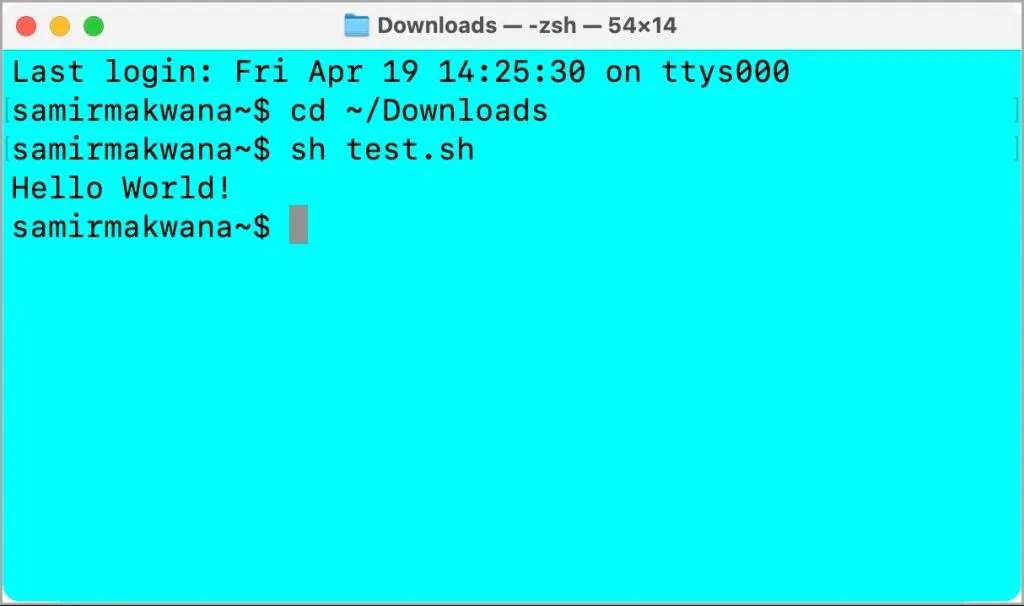
Если файл не запускается, вам необходимо предоставить соответствующее разрешение на выполнение файлу сценария оболочки:
sudo chmod +x <shell script file location>
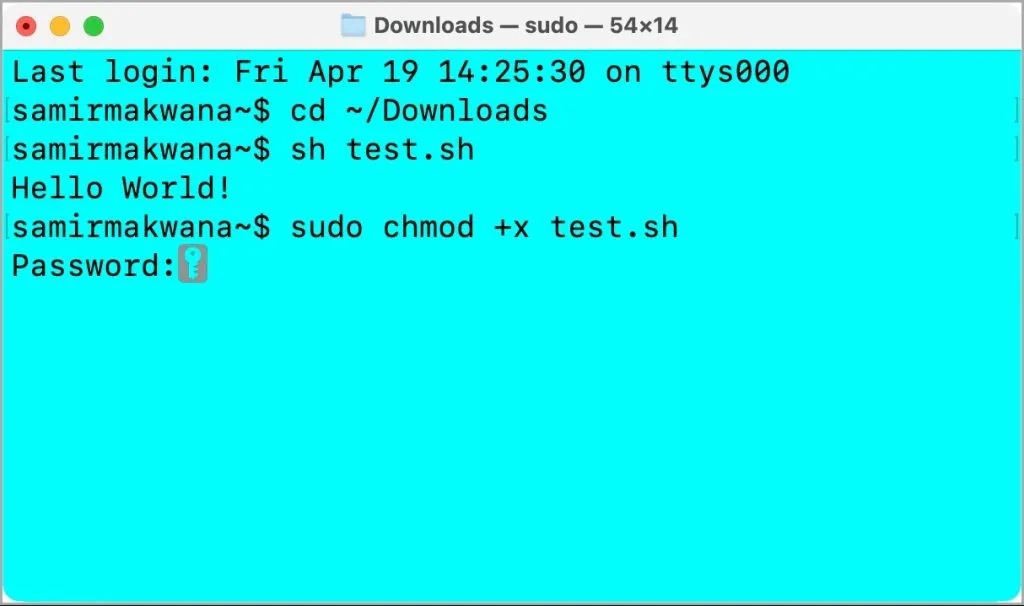
Вам нужно будет ввести пароль учетной записи администратора после того, как вы нажмете «Возврат».
Безопасный способ запустить сценарий оболочки на Mac
Рекомендуется протестировать сценарий оболочки в текстовом редакторе кода, например Sublime Text, чтобы проверить жизнеспособность сценария. Кроме того, запуск его в текстовом редакторе безопасен, поскольку он не вносит изменений в вашу систему.
1. Запустите Sublime Text или любой другой текстовый редактор для кода на Mac. Откройте в нем свой сценарий оболочки (test.sh для этого руководства).
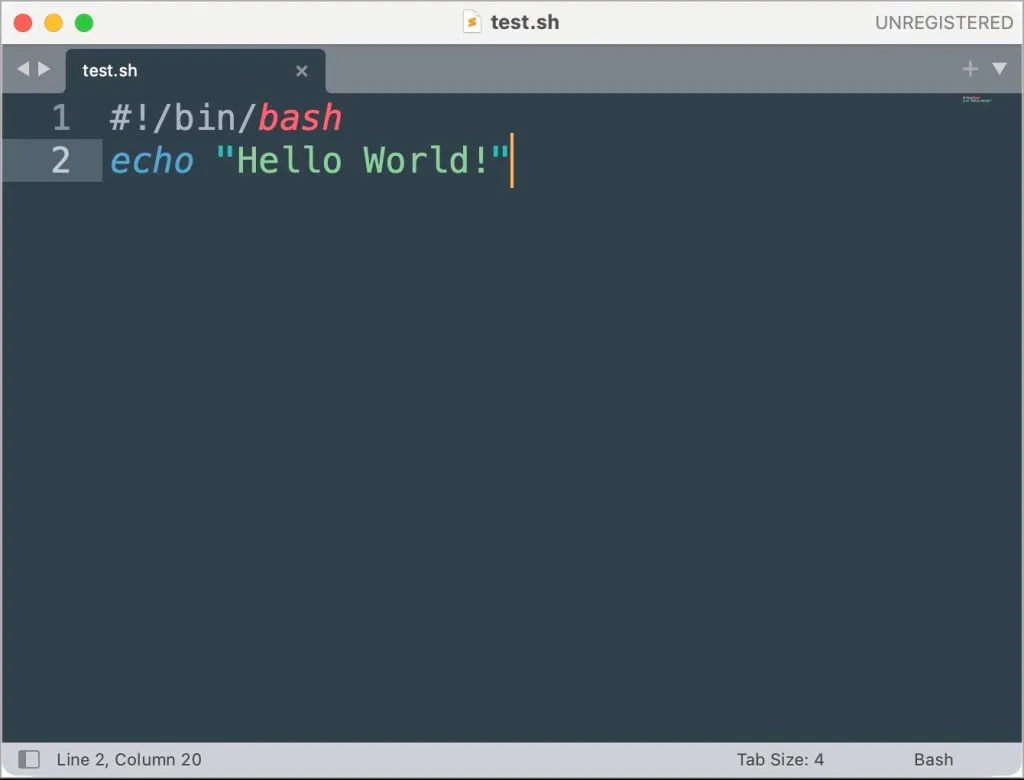
3. Вам нужно будет предоставить разрешение на выполнение сценария оболочки с помощью Терминала.
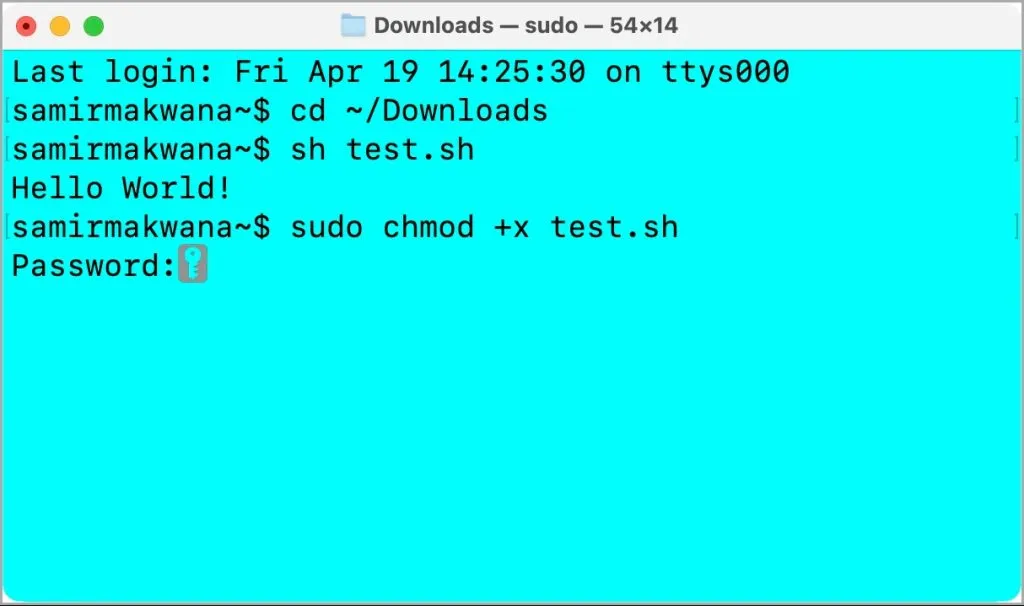
4. Вернитесь в окно Sublime Text, выберите «Инструменты» в строке меню вверху и выберите «Создать» в контекстном меню.
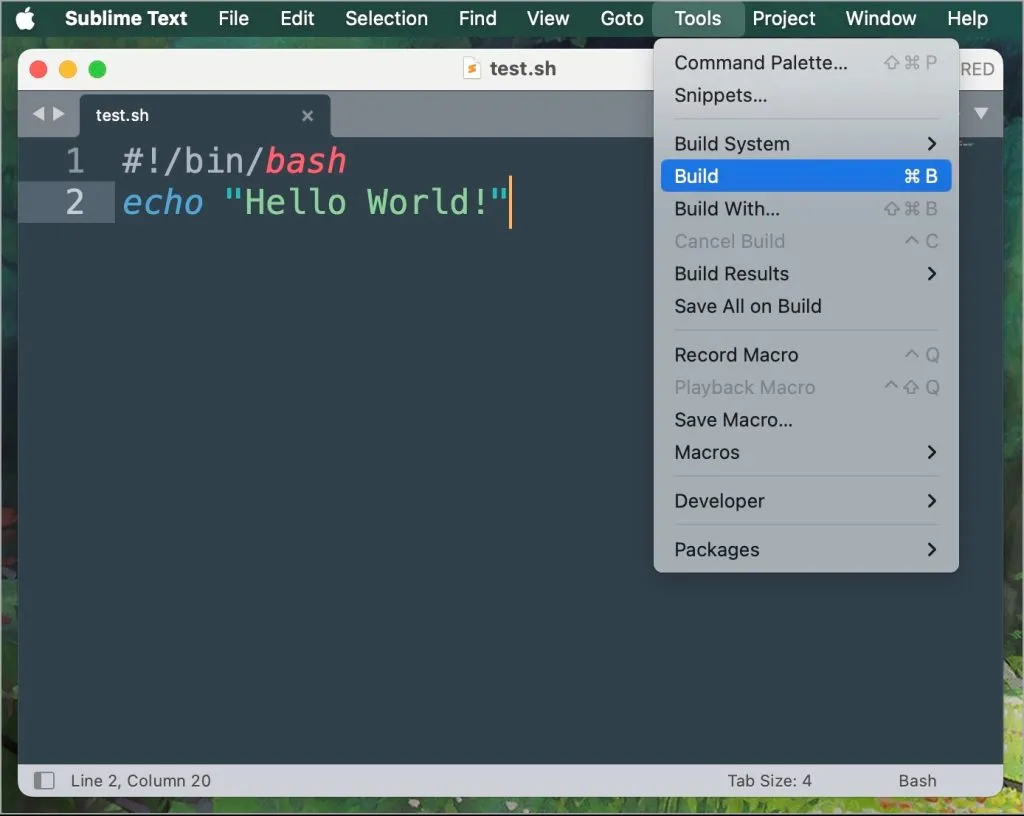
5. Позвольте сценарию работать в окне внутри Sublime text. Вы получите сообщение о его завершении.
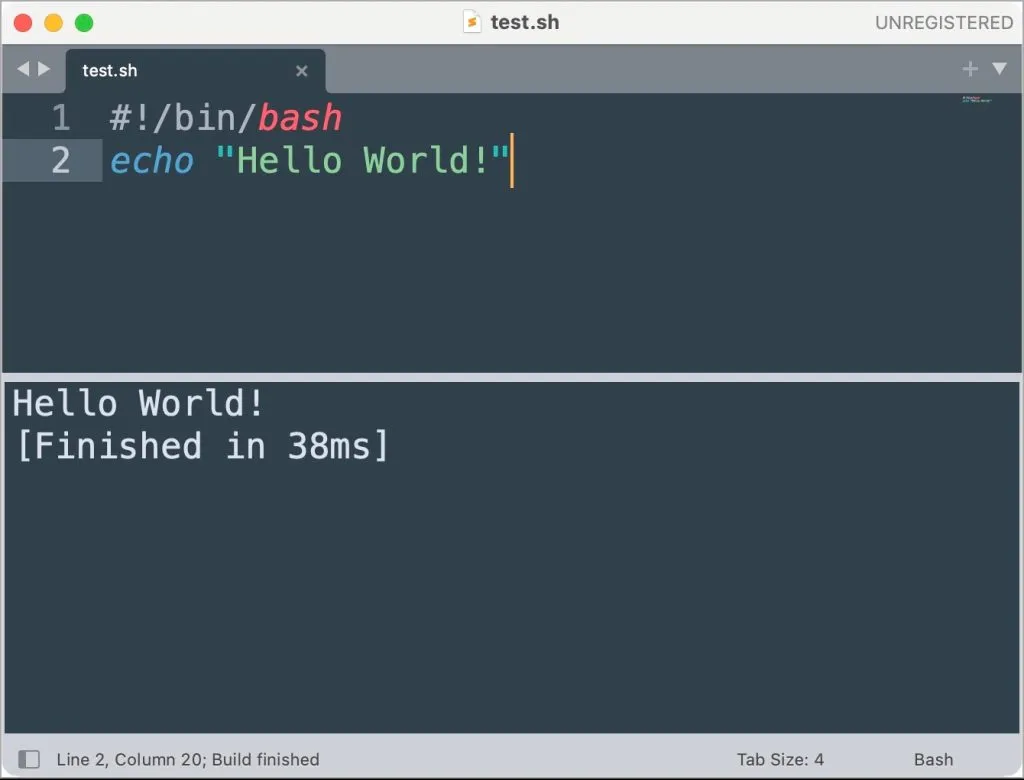
Если вы получили сообщение об ошибке разрешения, обязательно повторите шаг 3, чтобы назначить правильное разрешение для сценария оболочки.
Наслаждайтесь сценариями оболочки с небольшой осторожностью
Большинство сценариев оболочки для установки программного обеспечения или других вычислительных задач тестируются их создателями. Но если вы не знаете его влияние и подлинность, вы можете использовать текстовый редактор на Mac, чтобы проверить, на что способен сценарий. Это гораздо более безопасный способ протестировать сценарии оболочки, чем рисковать своим Mac. В остальном Терминал — отличный инструмент для тестирования и выполнения сценариев оболочки на вашем Mac.




Добавить комментарий